Le traduzioni sono generate tramite traduzione automatica. In caso di conflitto tra il contenuto di una traduzione e la versione originale in Inglese, quest'ultima prevarrà.
Avvio e utilizzo JupyterLab su Lightsail for Research
In questo tutorial, ti mostriamo come iniziare a gestire e utilizzare il tuo computer JupyterLab virtuale in Amazon Lightsail for Research.
Argomenti
Fase 1: completamento dei prerequisiti
Crea un computer virtuale utilizzando l' JupyterLab applicazione se non l'hai già fatto. Per ulteriori informazioni, consulta Crea un computer virtuale Lightsail for Research.
Una volta che il nuovo computer virtuale sarà operativo, continua con la sezione di avvio dell' JupyterLab applicazione di questo tutorial.
Fase 2: (facoltativa) aggiunta di spazio di archiviazione
Il computer virtuale è dotato di un disco di sistema. Tuttavia, man mano che le esigenze di archiviazione cambiano, puoi collegare dischi aggiuntivi al computer virtuale per aumentarne lo spazio di archiviazione.
Puoi, inoltre, archiviare i file di lavoro su un disco collegato. È quindi possibile scollegare il disco e collegarlo a un altro computer virtuale per spostare rapidamente i file da un computer all'altro.
In alternativa, puoi creare uno snapshot di un disco collegato contenente i file di lavoro e quindi creare un disco duplicato a partire dallo snapshot. È quindi possibile collegare il nuovo disco duplicato a un altro computer per duplicare il lavoro su diversi computer virtuali. Per ulteriori informazioni, consulta Crea un disco di archiviazione nella console Lightsail for Research e Aggiungi spazio di archiviazione a un computer virtuale in Lightsail for Research.
Nota
Quando colleghi un disco al computer virtuale utilizzando la console, Lightsail for Research formatta e monta automaticamente il disco. Questo processo richiede alcuni minuti, quindi è necessario verificare che il disco abbia raggiunto lo stato di montaggio Montato prima di iniziare a utilizzarlo. Per impostazione predefinita, Lightsail for Research monta i dischi nella directory. /home/lightsail-user/ <disk-name><disk-name>
Fase 3: caricamento e download di file
Puoi caricare file sul tuo computer JupyterLab virtuale e scaricare file da esso. Per fare ciò, completa la seguente procedura:
-
Procurati una coppia di chiavi da Amazon Lightsail. Per ulteriori informazioni, consulta Richiedi una key pair per un computer virtuale Lightsail for Research.
-
Dopo aver ottenuto la coppia di chiavi, puoi utilizzarla per stabilire una connessione utilizzando l'utilità Secure Copy (SCP). SCP ti consente di caricare e scaricare file utilizzando il prompt dei comandi o il terminale. Per ulteriori informazioni, consulta Trasferisci file sui computer virtuali di Lightsail for Research utilizzando Secure Copy.
-
(Facoltativo) Puoi anche usare la coppia di chiavi per connetterti al tuo computer virtuale con SSH. Per ulteriori informazioni, consulta Connect a un computer virtuale Lightsail for Research tramite Secure Shell.
Nota
Puoi anche accedere all'interfaccia a riga di comando del tuo computer virtuale e trasferire file utilizzando il client Amazon DCV basato su browser. Amazon DCV è disponibile nella console Lightsail for Research. Per ulteriori informazioni, consulta Accedi a un'applicazione per computer virtuale Lightsail for Research e Accedi al sistema operativo del tuo computer virtuale Lightsail for Research.
Per gestire i file di progetto in un disco di archiviazione collegato, assicurati di caricarli nella directory di montaggio corretta per il disco collegato. Quando colleghi un disco al tuo computer virtuale utilizzando la console, Lightsail for Research formatta e monta automaticamente il disco nella directory. /home/lightsail-user/ <disk-name><disk-name>
Fase 4: Avviare l' JupyterLabapplicazione
Completa la seguente procedura per avviare l' JupyterLab applicazione sul tuo nuovo computer virtuale.
Importante
Non aggiornate il sistema operativo o l' JupyterLab applicazione anche se vi viene richiesto di farlo. Scegli invece l'opzione per chiudere o ignorare queste istruzioni. Inoltre, non modificate nessuno dei file che si trovano nella directory /home/lightsail-admin/. Queste azioni potrebbero rendere il computer virtuale inutilizzabile.
-
Accedi alla console Lightsail for Research
. -
Seleziona Computer virtuali nel riquadro di navigazione per visualizzare i computer virtuali disponibili nell'account.
-
Nella pagina Computer virtuali, trova il tuo computer virtuale e scegli una delle seguenti opzioni per connetterti ad esso:
-
(Consigliato) Scegliete Avvia JupyterLab per avviare l' JupyterLab applicazione in modalità focalizzata. Se di recente non ti sei connesso al tuo computer virtuale, potresti dover attendere qualche minuto mentre Lightsail for Research prepara la sessione.
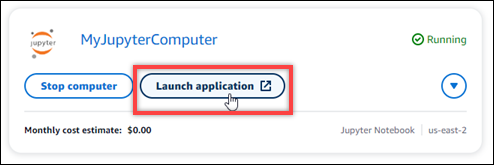
-
Scegli il menu a discesa per il computer, quindi scegli Accedi al sistema operativo per accedere al desktop del tuo computer virtuale.
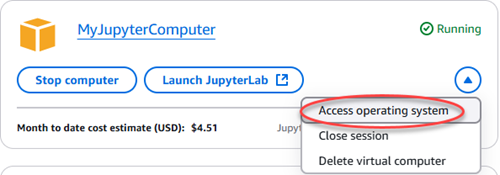
Lightsail for Research esegue alcuni comandi per avviare la connessione al protocollo di visualizzazione remota. Dopo alcuni istanti, si apre una nuova finestra della scheda del browser con una connessione desktop virtuale stabilita al computer virtuale. Se avete scelto l'opzione Avvia applicazione, passate al passaggio successivo di questa procedura per aprire un file nell'applicazione. JupyterLab Se hai scelto l'opzione Accedi al sistema operativo, puoi aprire altre applicazioni tramite il desktop di Ubuntu.
Nota
Il tuo browser potrebbe chiederti di autorizzare la condivisione degli appunti. Consentendo ciò, è possibile copiare e incollare tra il computer locale e il computer virtuale.
Ubuntu potrebbe anche richiedere una configurazione iniziale. Segui le istruzioni fino al completamento della configurazione e potrai utilizzare il sistema operativo.
-
-
L' JupyterLab applicazione si apre. Nel menu di avvio, puoi creare un nuovo notebook, avviare la console, avviare il terminale e creare vari file.
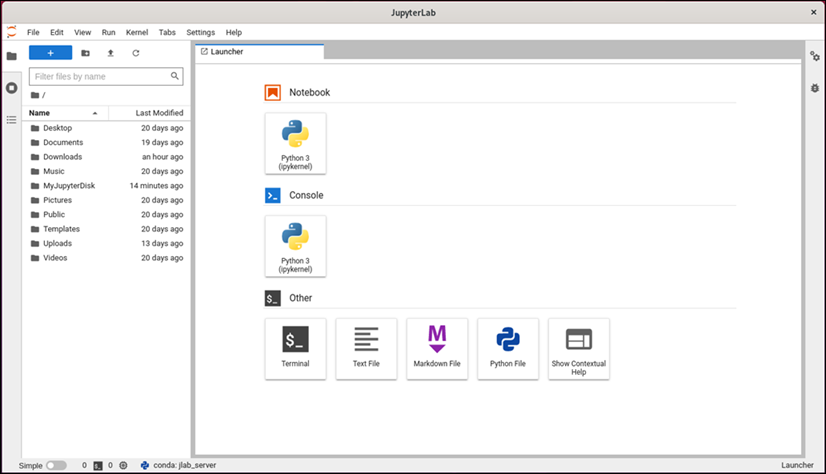
-
Per aprire un file JupyterLab, nel riquadro File Browser, scegliete la directory o la cartella in cui sono archiviati i file del progetto. Quindi scegli il file da aprire.
Se hai caricato i file di progetto su un disco collegato, cerca la directory in cui è montato il disco. Per impostazione predefinita, Lightsail for Research monta i dischi nella directory.
/home/lightsail-user/<disk-name><disk-name>MyJupyterDiskrappresenta il disco montato e la sottodirectoryNotebookscontiene i file del nostro notebook Jupyter.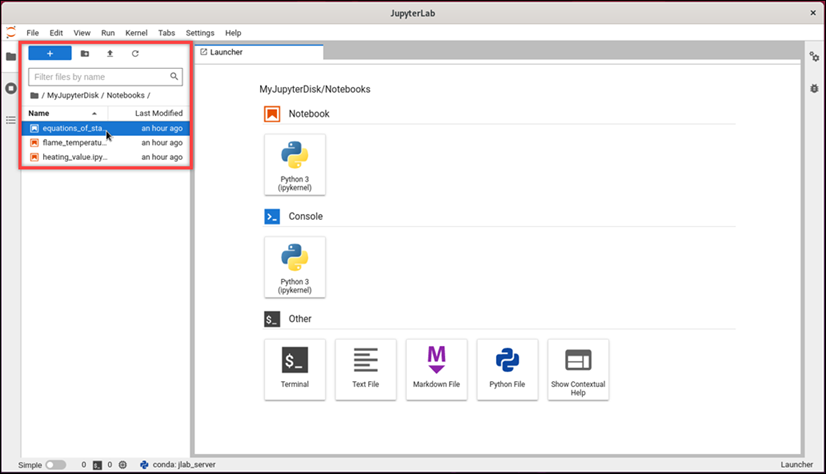
Nell'esempio seguente, abbiamo aperto il file del notebook Jupyter
equations_of_state.ipynb.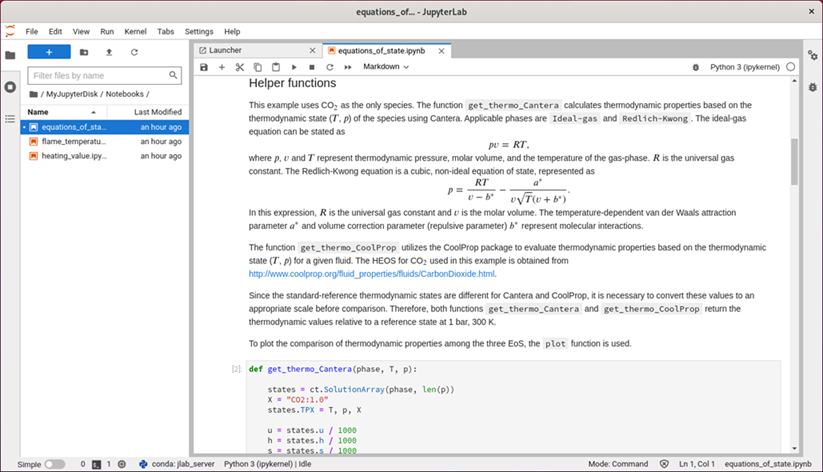
Per ulteriori informazioni sulle nozioni di base, vai alla sezione Fase 5: Leggi la JupyterLab documentazione di questo tutorial.
Fase 5: Leggi la JupyterLab documentazione
Se non li conosci JupyterLab, ti consigliamo di leggere la loro documentazione ufficiale. Sono disponibili le seguenti risorse JupyterLab online:
Fase 6: (facoltativa) monitoraggio dell'utilizzo e dei costi
Le stime mensili dei costi e dell'utilizzo delle risorse Lightsail for Research sono visualizzate nelle seguenti aree della console Lightsail for Research.
-
Scegli Computer virtuali nel pannello di navigazione della console Lightsail for Research. La stima dei costi mensili ad oggi per i computer virtuali è elencata sotto ogni computer virtuale in esecuzione.
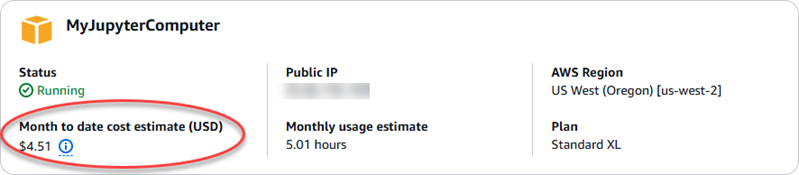
-
Per visualizzare l'utilizzo della CPU per un computer virtuale, scegli il nome del computer virtuale, quindi scegli la scheda Pannello di controllo.
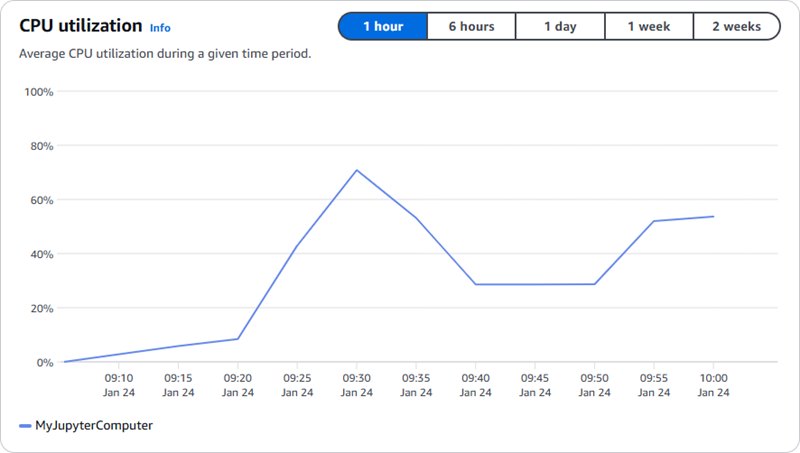
-
Per visualizzare le stime di costo e utilizzo mensili per tutte le risorse di Lightsail for Research, scegli Utilizzo nel pannello di navigazione.
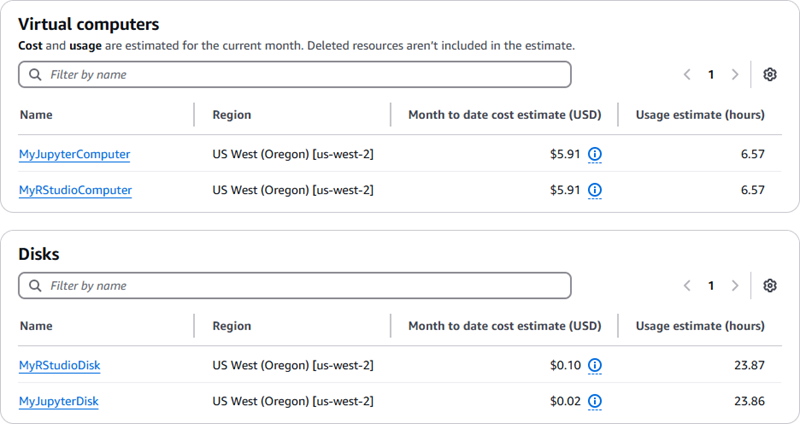
Fase 7: (facoltativa) creazione di una regola di controllo dei costi
Gestisci l'utilizzo e i costi dei tuoi computer virtuali creando regole di controllo dei costi. È possibile creare una regola Arresta computer virtuale su inattivo che arresta un computer in esecuzione quando raggiunge una determinata percentuale di utilizzo della CPU durante un determinato periodo. Ad esempio, una regola può arrestare automaticamente un computer specifico quando l'utilizzo della CPU è pari o inferiore al 5% per un periodo di 30 minuti. Ciò potrebbe significare che il computer è inattivo e Lightsail for Research lo arresta in modo da non incorrere in addebiti per una risorsa inattiva.
Importante
Prima di creare una regola per arrestare il computer virtuale in stato di inattività, ti consigliamo di monitorarne l'utilizzo della CPU per alcuni giorni. Prendi nota dell'utilizzo della CPU quando il computer virtuale è sottoposto a carichi diversi. Ad esempio, durante la compilazione del codice, l'elaborazione di un'operazione e l'inattività. Questo ti aiuterà a determinare una soglia precisa per la regola. Per ulteriori informazioni, consulta la sezione Fase 6: (facoltativa) monitoraggio dell'utilizzo e dei costi di questo tutorial.
Se crei una regola con una soglia di utilizzo della CPU superiore al carico di lavoro, la regola può arrestare consecutivamente il computer virtuale. Ad esempio, se avvii il computer virtuale immediatamente dopo l'interruzione di una regola, la regola si riattiva e il computer si arresta nuovamente.
Le istruzioni dettagliate per la creazione e la gestione delle regole di controllo dei costi sono disponibili nelle seguenti guide:
Fase 8: (facoltativa) creazione di uno snapshot
Le istantanee sono una copia dei tuoi dati. point-in-time È possibile creare snapshot dei computer virtuali e utilizzarli come linee di base per creare nuovi computer o per il backup dei dati. Uno snapshot contiene tutti i dati necessari per ripristinare il computer (dal momento in cui lo snapshot è stato acquisito).
Le istruzioni dettagliate per la creazione e la gestione di snapshot sono disponibili nelle seguenti guide:
Fase 9: (facoltativa) arrestare o eliminare il computer virtuale
Dopo aver creato il computer virtuale per questo tutorial, puoi eliminarlo. In questo modo eviti di incorrere in addebiti per il computer virtuale se non ne hai bisogno.
L'eliminazione di un computer virtuale non comporta l'eliminazione degli snapshot associati o dei dischi collegati. Se hai creato snapshot e dischi, dovresti eliminarli manualmente per evitare di incorrere in costi aggiuntivi.
Per salvare il computer virtuale per utilizzarlo in un secondo momento, ma evitare di incorrere in addebiti a tariffe orarie standard, puoi arrestare il computer virtuale anziché eliminarlo. Potrai quindi riavviarlo in un secondo momento. Per ulteriori informazioni, consulta Visualizza i dettagli del computer virtuale di Lightsail for Research. Per ulteriori informazioni sui prezzi, consulta la pagina dei prezzi di Lightsail
Importante
L'eliminazione di una risorsa Lightsail for Research è un'azione permanente. I dati eliminati non possono essere ripristinati. Se pensi che potresti aver bisogno dei dati in un secondo momento, è consigliabile creare uno snapshot del computer virtuale prima di eliminarli. Per ulteriori informazioni, consulta Creazione di uno snapshot.
-
Accedi alla console Lightsail for Research
. -
Nel riquadro di navigazione, scegli Computer virtuali.
-
Seleziona il computer virtuale da eliminare.
-
Scegli Azioni, quindi scegli Elimina computer virtuale.
-
Digita conferma nel blocco di testo. Quindi, scegli Elimina computer virtuale.